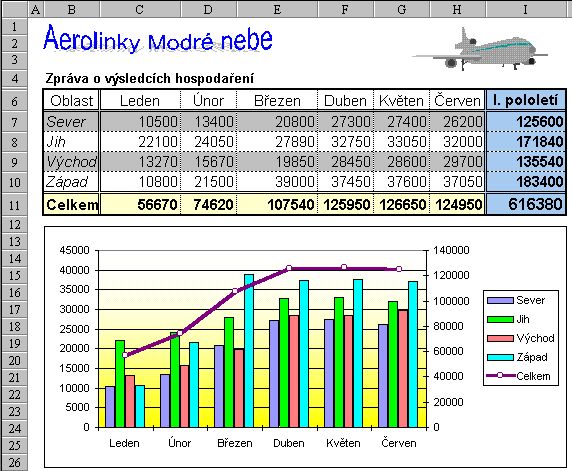
Takto může vypadat tabulka a graf vytvořené v tabulkovém procesoru
Vedle textových procesorů (v jednodušší podobě pak editorů), o kterých jsme psali v minulých částech, jsou další velice rozšířenou aplikací na
osobních počítačích tabulkové procesory, někdy též zvané tabulkové kalkulátory,
méně často pak tabulkové editory.
Tento seriál by vám měl
pomoci v rychlé orientaci, v nalezení společného klíče k řešení problémů a v
pochopení toho, co můžeme od tabulkových procesorů (ve zkratce TP) očekávat.
Někteří si jistě vzpomenou
na první tabulkové procesory, např. na Lotus 1-2-3, SuperCalc nebo Symphony,
které se vešly na jednu či dvě diskety 360 KB.
Později přišlo Quattro
Pro, které se stalo v našich zemích od verze 3.1 až po verzi 5.0 dominantním
produktem. V českých podmínkách je třeba připomenout produkt Calc602 od firmy
Software602. Všechny tyto zmíněné tabulkové procesory pracovaly ještě v
prostředí operačního systému MS-DOS.
S nástupem Windows se
design tabulkových procesorů rapidně změnil, též přibyla řada nových možností.
Po jistém zaváhání u verze 4.0 se stal časem dominantním tabulkový procesor
Excel, který vytlačil Quattro Pro a stal se nejrozšířenějším tabulkovým
procesorem na světě (jak díky své kvalitě, tak obchodní strategii firmy
Microsoft).
Vzhledem k převažující
tendenci používat tabulkové procesory pracující v prostředí Windows budeme se
zabývat základy práce čtyř tabulkových procesorů nejčastěji v tomto prostředí
používaných: Quattra Pro, Lotusu 1-2-3, Excelu a 602Tab (tabulkový editor,
který je součástí balíku 602 Pro Suite). Zaměříme se na to, co mají společné,
případně jedinečné.
Mezi těmito tabulkovými
procesory můžeme sešity omezeně předávat. Většinou lze do jiného formátu uložit
jen aktivní list. Do jiného formátu se převedou data, některé formáty a omezeně
i grafy. Speciality procesoru se nepřevedou. Rovněž působí problémy nové verze
formátů, např. formát Excelu 97 / 2000, formát Quattra Pro verze 8.0 (soubor s
koncovkou WB3) a 9.0 (qpw).
Microsoft Excel budeme zkracovat na Excel, Quattro často jen na Quattro a použijeme Lotus pro plný název Lotus 1-2-3. K záměně za jiné produkty nemůže dojít.
Potřebujeme-li tedy
předat tabulku do jiného tabulkového procesoru, zvolíme raději uložení dat do
formátu nižší verze, nejlépe po listech.
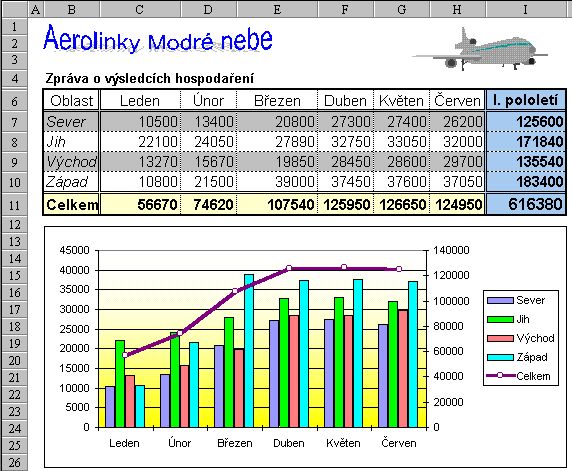
Tabulkové procesory
umožňují:
u tvorbu tabulek,
u výpočty v tabulce i mimo ni,
u tvorbu grafů,
u analýzu dat,
u simulaci variantních situací,
u tvorbu seznamů a práci s nimi,
u vytváření aplikací pomocí maker, resp. programování.
Tabulkové procesory
umožňují vytvářet z dat informace – už prosté uspořádání dat, výpočty a grafy
pomáhají získávat z dat informace.
Tabulkový procesor by zcela jistě neměl chybět v softwarové výbavě žádného manažera, řídícího pracovníka na jakémkoli stupni řízení.
Možnosti tabulkových
procesorů jsou obrovské a běžný uživatel jich využije jen zlomek. Není nutné
znát vše, jde jen o to, seznámit se s možnostmi, a vědět, kam sáhnout pro
návod. Důležité je vědět, co tabulkový procesor dokáže.
Bez příručky se neobejdeme. Výrobci se v manuálu omezují na informativní seznámení a odkazují na elektronickou podobu nápovědy (Help). Ale podívejte se na nabídku literatury vydávané samotným výrobcem softwaru. Elektronická příručka je dobrá pro toho, kdo už ví, co hledat, a potřebuje návod, jak daný problém řešit. Doufat, že se podle ní naučíme zvládnout produkt na slušné úrovni, je iluze, nebo to zabere neskonale více času než z dobré příručky.
Při studiu nového
produktu bychom se měli nejprve seznámit s nabídkou příkazů a s možnostmi
nastavení uživatelského prostředí aplikace. Prostředí můžeme upravit podle
svých potřeb, i když implicitní nastavení splní většinu našich běžných
požadavků.
Ovládání většiny
programů pracujících pod Windows, tabulkové procesory nevyjímaje, je poměrně
jednoduché a intuitivní. K tomu přispívá i snaha výrobců ovládání všech
aplikací kancelářského balíku sjednotit. Rozdíly však vždy budou, neboť
vyplývají z rozdílných činností, které aplikace zajišťují.
Jak poznáme dále, jsou některé
činnosti pro všechny tabulkové procesory společné, mnohdy se dělají i stejným
způsobem a některé jsou pro ten který procesor typické. Namátkou např. práce se
seznamy v Excelu, tvorba grafů ve Quattru Pro.
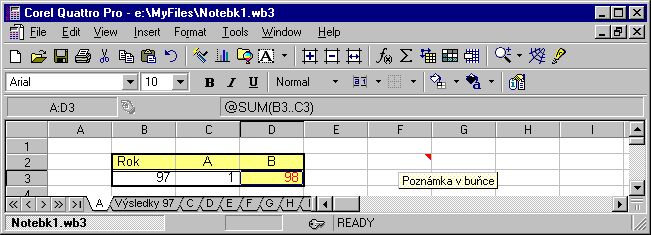
Původní tabulkové
procesory používaly jen jeden list s buňkami, který byl ve Quattru Pro for
Windows verze 1 nahrazen zápisníkem (Notebook) obsahujícím 256 listů.
Poněkud stranou zůstal tabulkový procesor Improv, aspirující stát se „dynamickým“ tabulkovým procesorem, a také SuperCalc verze 1 pod Windows s koncepcí vícerozměrného pohledu na data ve formě „mnohostěnu“. Rovněž tak zanikla koncepce „hierarchické knihy“ u Excelu verze 4. Přes některé nesporně zajímavé přednosti těchto řešení přijali uživatelé koncepci vícestránkového sešitu, jakési knihy, poprvé navržené ve Quattru Pro. Tuto koncepci pak převzaly všechny současné tabulkové procesory.
Tabulkové procesory
pracují se sešity obsahujícími maximálně 256 listů (určeno mocninou 2). Tento
počet je buď pevně daný (Quattro), nebo má výchozí sešit jeden list (Lotus),
případně má nastavitelný počet listů (Excel) a další listy můžeme doplnit. Přesně řečeno, u Quattra je ještě jeden list
navíc pro vložené objekty, např. grafy.
Každý list se skládá z
množství buněk, do kterých zapisujeme hodnoty, převážně čísla, se kterými dále
počítáme, a texty, které nám umožní těmto číslům lépe porozumět a orientovat se
v nich. Buňka je nejmenší adresovatelný
prostor v každém tabulkovém
procesoru.
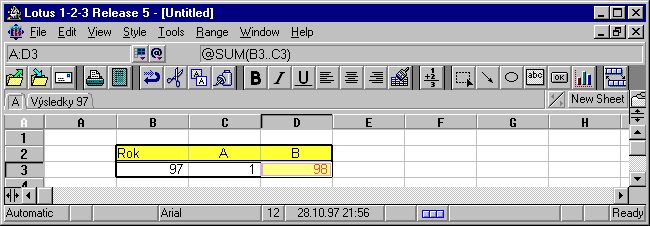
Listy jsou pojmenovány,
adresovány v rámci celého sešitu – podle aplikace zvané sešit, zápisník,
Notebook, Worksheet, Workbook. V Lotusu a ve Quattru se listy označují písmeny
A, B, C atd., v Excelu a 602Tab potom názvem List1, List2, List3... Listy je
možné pro snazší orientaci pojmenovat vlastním, nejlépe mnemotechnickým názvem,
např. „Výsledky 2000“.
Buňky jsou adresovány
souřadnicemi sloupce a řádku. Ve všech případech jsou sloupce označeny písmeny
a řádky číslicemi.
Sloupců je 256 a jsou
označeny písmeny A, B, C... až IV (ve všech sledovaných tabulkových
procesorech). Při změněném způsobu
adresace lze i pro sloupce použít čísla, ale běžně se tento způsob nepoužívá.
Řádky a sloupce na rozdíl od listů přejmenovat nelze. Lze však pojmenovat
jednotlivé buňky nebo celé bloky buněk a při operacích s nimi potom v odkazech
používat místo souřadnic tyto názvy.
Řádků je podle druhu a
verze tabulkového procesoru. U Lotusu 1-2-3 (libovolné verze) to je 8192 řádků,
u Quattra (libovolné verze) 16 383, u Excelu (v 5 a 95) a 602Tab to je 16 384,
a v Excelu verze 97 a 2000 potom 65 536. Pro běžné tabulky je tento počet
řádků víc než dostačující. Tabulky jsou většinou podstatně menší a častěji než
pod sebou se vytvářejí za sebou, na jednotlivých listech.
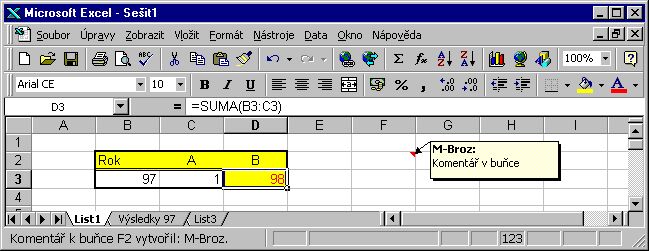
Počet řádků však
rozhoduje při vytváření tabulek jako databází, kde počet řádků –1 určuje počet
záznamů, se kterými může tabulkový procesor pracovat. V prvním řádku jsou vždy
názvy polí seznamu (databáze).
Počet řádků se stává limitujícím pro načtení databáze, např. z formátu dbf do sešitu.
Úplnou adresu buňky v
celém sešitu tvoří list a adresa buňky na listu, např. „C:B2“ znamená list „C“
a v něm buňku na průsečíku sloupce „B“ a řádku „2“. V Excelu a 602Tab by se
odkaz na stejnou buňku sešitu zapsal „List3!B2“. Tato adresa je jednoznačná v
rámci celého sešitu. Adresujeme-li buňky jen na jednom listu, můžeme adresu
listu vynechat.
Adresovat lze buňky na
jiném listu, a dokonce i v jiném sešitu. Vytvoříme tak vazbu na jiný sešit. Zde
zapsaná hodnota se zobrazí v místě zapsané vazby. Do adresace doplníme název
sešitu s buňkou, na kterou se vazba vytváří. Vazbu na jiný sešit můžeme vložit
příkazem jako zvláštní druh vložení dat ze schránky.
Na list sešitu se můžeme
podívat také tak, že je složen z několika vrstev:
Ø První vrstva – ta, kterou vidíme, je zobrazena v buňkách.
Ø Druhá – pozadí buněk, zobrazuje se v řádku vzorců, jsou v ní uvedeny zapsané hodnoty, výrazy (vzorce) a funkce. Jejich vrácená hodnota se zobrazuje v první vrstvě. Zde je též interní hodnota datových a časových údajů. Datum je celé číslo od počátku kalendářního systému a čas je jako zlomek, kde 0,5 je poledne. Číslo je v tabulkovém procesoru uloženo na pevně stanovený počet platných čísel, většinou na 15 cifer.
Ø Třetí vrstva obsahuje formátování. To zajišťuje různé zobrazení čísla uvedeného ve druhé vrstvě při promítání do vrstvy první.
Ø Čtvrtá vrstva obsahuje zakreslené čáry a barevné pozadí buněk.
Ø V poslední vrstvě najdeme poznámky vložené do buněk.
Pochopení těchto vrstev
nám umožní snadněji se zorientovat v problematice tabulkových procesorů, tedy
co a jak lze upravovat a jak kopírovat.
Jako každá aplikace
pracující pod Windows, otevře se i spuštěný tabulkový procesor v samostatném
okně. Okno aplikace pro tabulkový procesor můžeme rozdělit na několik částí:
u Záhlaví aplikace, v něm je název aplikace a taktéž název sešitu, je-li dokumentové okno (viz dále) maximalizováno. V záhlaví je umístěno tlačítko pro vyvolání systémového menu aplikace a tlačítka pro minimalizaci, maximalizaci a u Windows 95 / 98 též tlačítko pro zavření okna aplikace.
u Pod názvem je umístěna hlavní nabídka, hlavní menu aplikace. Příkazy jsou ve formě zavěšeného menu. V položce Soubor (File) nalezneme příkazy pro práci se sešity (soubory) jako s celkem – pro jejich otvírání, ukládání a zavírání, zde se též nastavují okraje a další parametry tiskových stránek a zadává se vlastní tisk. V položce Úpravy (Edit) jsou příkazy pro kopírování buněk, vyhledání a náhrady řetězce řetězcem jiným... V položce Zobrazit (View) určíme, co se má na pracovní ploše aplikace zobrazit. Společné jsou dále položky Okno (Windows) pro uspořádání dokumentových oken a Nápověda (Help) se systémem nápovědy.
Příkaz Zobrazit a Okno není v tabulkovém editoru 602Tab.
u Pod hlavním menu jsou panely nástrojů (nazývané též lištová menu). Obsahují tlačítka s ikonami s často používanými příkazy.
u Vstupní řádek (řádek vzorců, někdy také nazývaný editační řádek) obsahuje adresu aktivní buňky a vloženou hodnotu nebo výraz, případně funkci. Tento řádek je často doplněn o tlačítka pro vyvolání funkcí, potvrzení zapsané hodnoty nebo ukončení zápisu bez vložení hodnoty do buňky. U Lotusu je řádek vzorců před panelem nástrojů.
u Následuje plocha pro dokumentová okna, zabírající největší část okna aplikace. V každém dokumentovém okně je otevřen jeden sešit.
V 602Tab je otevřen jen jeden sešit, aplikaci však lze otevřít vícekrát a data mezi nimi pomocí schránky Windows přenášet, kopírovat.
u Poslední částí okna je stavový řádek, kde je slovem vyjádřený stav tabulkového procesoru (Klid, Připraven, Ready...), stav přepínačů (stisknuté klávesy NumLock, CapsLock, ScrollLock a Insert). Je zde též signalizace, zda je na listu kruhový (cyklický) odkaz, což de facto znamená, že vzorec prostřednictvím jiných buněk odkazuje sám na sebe.
Cyklický odkaz je běžně nežádoucí, ale výjimkou jsou iterační algoritmy, u kterých výsledek operací je na vstupu k novému kroku výpočtu.
U Lotusu je v posledním
řádku mimo jiné tlačítko popsané vybraným formátem zobrazení čísel a data, typu
písma a jeho velikosti...
Každý otevřený sešit se
zobrazí v samostatném okně. To může zabírat část pracovní plochy, zaplňovat ji
celou při zvětšení na maximum nebo může být minimalizované na proužek (ikonu).
Dokumentové okno nenajdeme u aplikace 602Tab.
Každé okno má záhlaví s
názvem sešitu. Název se při zvětšení okna na celou pracovní plochu přesune k
názvu aplikace. Dále je zde tlačítko pro vyvolání systémového menu a tlačítka
pro minimalizaci okna na ikonu, zvětšení na celou pracovní plochu okna aplikace
a u Windows 95 (98) tlačítko pro zavření okna (sešitu).
Jsou zde hranice s
identifikací řádků a sloupců, postranní tahové kurzory pro pohyb v listu a
tlačítka pro pohyb v sešitu.
Po straně jsou též
místa, jejichž tažením rozdělíme plochu okna na dvě části, na dva panely. Každý
může obsahovat jinou oblast listu. Panely se uplatní při práci s rozsáhlou
tabulkou.
Příkazy hlavního menu
(hlavní nabídky) zadáváme myší nebo klávesnicí. Stiskneme-li klávesu Alt +
podtržené písmeno příkazu, zobrazí se zavěšené menu pod tímto příkazem. Dále
můžeme jen stisknout klávesu s podtrženým písmenem. K výběru příkazu použijeme
též kurzorové klávesy nebo, což je nejčastější, klepneme levým tlačítkem myši
na požadovaný příkaz.
Tlačítka v panelu
nástrojů stiskneme myší nebo u Excelu 97 a 2000 můžeme použít i klávesnici.
Panely nástrojů lze
samozřejmě reorganizovat, doplňovat nové nástroje či nepotřebné vyjmout; můžeme
vytvořit nový panel.
Mezi ovládací prvky
patří mimo hlavní menu a panel nástrojů také pohotovostní menu, které
vyvoláváme stiskem pravého tlačítka myši v prostoru objektu. Obsah tohoto menu
je závislý na tom, kde stojí kurzor myši, protože obsahuje pouze příkazy
použitelné pro daný objekt. Jiné příkazy tedy bude obsahovat pohotoostní menu
vyvolané u buňky a jiné u grafu.
Pohotovostní menu (místní nabídka) bylo poprvé zavedeno u Quattra Pro for Windows verze 1 a nazývalo se Object Inspector. Nyní patří místní nabídka ke standardní výbavě každé aplikace pracující pod Windows.
Buňka, na které stojí
buňkový kurzor, je označena zesíleným černým orámováním, je aktivní a lze do ní
zapsat hodnotu: text, číslo, datum, výraz (vzorec) nebo funkci, nebo logickou
hodnotu. Quattro a Excel umožňují vložit do buňky též poznámku, která se
zobrazí, umístíme-li kurzor myši nad buňku. Poznámku můžeme použít jako
vysvětlivku k obsahu buněk nebo při práci v síti pro vzkazy dalším uživatelům.
Hodnotu zapsanou z
klávesnice, která se zobrazí ve vstupním řádku (a u nových produktů též přímo v
buňce), zapíšeme do buňky klávesou Enter. Stiskem kurzorových kláves hodnotu
zapíšeme a přitom se buňkový kurzor posune ve směru šipek.
Hodnotu zapíšeme i
stiskem tlačítka s „fajfkou“ v řádku vzorců.
Do buněk můžeme vložit:
Ø Číslo – zapisuje se přímo z klávesnice a je implicitně zarovnáno doprava. Zapsané číslo je uloženo s přesností na 15 platných cifer. S touto přesností také může tabulkový procesor pracovat.
Ø Text – zapisuje se přímo z klávesnice a je implicitně zarovnán doleva.
Dřívější tabulkové kalkulátory rozhodovaly o tom, zda se jedná o text nebo číslo na základě prvního znaku, a tak nebylo možné do buňky zapsat přímo např. text „1997 rok“. Zobrazila se chyba a takový text se musel zapsat s vodicí mezerou nebo zvláštním způsobem. Současné tabulkové procesory analyzují celý zapsaný řetězec a rozhodnou, zda jde o číslo, jinak převezmou zapsaný řetězec jako text.
Ø Datum a čas – při dodržení určitých pravidel můžeme datum a čas zapsat přímo z klávesnice, např. 31. 12. 2001, 31-Dec-2001. Datum a čas je vždy reprezentovaný interním pořadovým číslem, a proto s datem i časem můžeme počítat. Můžeme tak např. vypočítat počet dnů mezi zahájením a ukončením nějaké činnosti, počet volných nebo pracovních dnů v určitém časovém úseku atd. Počátek kalendáře, den 1, je u Quattra a 602Tab 31. 12. 1899 a u Lotusu a Excelu pak 1. 1. 1900. Horní hranice přesahuje daleko rok 2000, a tak se jí v tabulkových procesorech nemusíme bát.
Ø Výrazy (v lokalizovaných produktech nazvané méně vhodně vzorce – Excel, Quattro) se zapisují s uvozujícím rovnítkem nebo znaménkem plus, resp. minus. Rovnítko se u Quattra a Lotusu změní automaticky na plus, a tak se zápis =A1+A2 převede na +A1+A2. U 602Tab se zapisuje na začátku výrazu „=“. U Excelu zůstane uvedeno rovnítko a při zápisu se výraz +A1+A2 automaticky upraví na =+A1+A2.
Ø Funkce – mohou se doplnit několika způsoby: nejčastěji výběrem ze seznamu funkcí (Lotus, 602Tab) nebo nám při výběru vhodné funkce pomůže Průvodce (Excel). U Quattra to je Formula Composer a u verze 9 potom dialogové okno „Functions“. Můžeme je též zapsat přímo z klávesnice. To je nejrychlejší způsob pro zápis jednodušších opakujících se funkcí, např. SUMA, PRUMER.

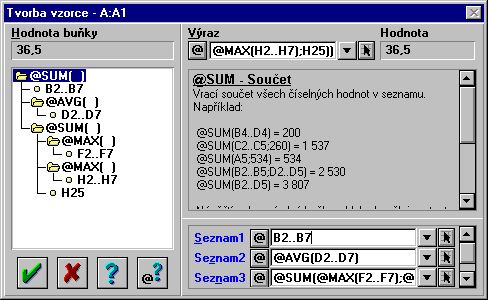
Funkce se zapisuje
takto:
· vodicí znak, v Excelu, 602Tab je to rovnítko, v Quattru a Lotusu @,
· klíčové slovo funkce,
· v závorkách následují argumenty funkce, které se oddělují středníkem.
Příklady: =SUMA (A1: B5;C8;100)
nebo @SUMA (A1..B5;C8;100).
Jako oddělovač argumentů
může být i čárka – oddělovač se nastavuje v místním nastavení Windows.
Jako argumenty mohou být
adresy buněk (oblastí), jejich názvy nebo konstanty. Funkce vrátí hodnotu do
buňky, kde je zapsaná. Jako argument nemůže být adresa buňky s touto funkcí.
Množství funkcí se stále
zvětšuje. Současné tabulkové procesory jich mají přes tři sta a ty jsou
rozděleny podle druhu své činnosti do skupin. Nejčastější skupiny jsou:
u Matematické – funkce pro matematické výpočty. Určitě zde nalezneme výpočet absolutní hodnoty, trigonometrických funkcí, logaritmu, různé způsoby zaokrouhlování, výpočet odmocniny, jako konstanta je zavedeno číslo pí. Druhá odmocnina je vždy jako samostatná funkce, ale třetí se už musí počítat nebo se zadává přes jiné funkce, např. třetí odmocninu ze 125 vypočteme v Excelu =POWER (125;1/3) nebo při zápisu ve Quattru 8.0 a 9.0 @POWER (125;1/3), verze 6.0 tuto funkci neobsahuje.
Třetí odmocninu zjistíme obecně zápisem =EXP (1/3*LN (číslo)). Jde o výraz y=x1/3, kde po logaritmování obdržíme 1/3*.ln (x). Přes přirozený logaritmus (@LN) a jeho inverzní funkci – exponenciálu (@EXP) – můžeme vypočítat mnoho operací, které nejsou přímo v tabulkovém procesoru zahrnuty jako funkce. Funkce LN a EXP jsou ve všech tabulkových procesorech.
u Statistické – jsou dvou druhů: popisné a deduktivní.
u Databázové – zjišťuje se jimi např. součet, průměr, směrodatná odchylka, rozptyl, minimální nebo maximální hodnota v databázovém seznamu. Funkce pracuje nad databází. Zjišťuje se hodnota funkce pro určený sloupec při zadaných kritériích.
u Finanční – tyto funkce jsou zaměřeny na anuitu, směnky, obligace, tok hotovosti, depozitní certifikáty, odpisy a akcie. Jsou využitelné pro ekonomy, kterým mohou usnadnit práci.
u Technické (inženýrské) – obsahují funkce pro práci s komplexními čísly, Besselovy funkce... – funkce pro technické výpočty.
u Datové – funkce pro práci s daty, např.: funkce vrátí aktuální datum a čas (podle systémových hodin v počítači), číslo dne v týdnu, počet pracovních dnů mezi dvěma daty (svátky lze doplnit jako argumenty), poslední den v měsíci.
u Konverzní – různé převody mezi číselnými soustavami. Funkce této skupiny mohou být součástí matematických nebo technických funkcí.
u Textové – funkce pro práci s textovými řetězci, např. vyhledání a náhrada znaků, převedení písmen na velká písmena, odstranění nadbytečných mezer.
u Logické – např. funkce IF (KDYŽ) umožňuje zobrazit výsledek podle splněné podmínky. Tato funkce se nejčastěji používá pro test dělení nulou. Např. =IF (B5=0;“Nelze“; B4/B5) vyjadřuje: je-li hodnota buňky B5 rovna nule, zobrazí se text „Nelze“, jinak se zlomek vypočte. Nezadáme-li tuto funkci, vrátí výraz B4/B5 při hodnotě B5=0 chybu: ERR, #DIV/0!.
Jsou zde funkce
umožňující spojit argumenty logickou spojkou „and“ nebo „or“.
V originálu (angličtině) se používají stejné názvy funkcí pro stejné operace s argumenty. U lokalizovaných produktů se můžeme setkat s různými způsoby pojmenování. Buď jsou základní funkce lokalizované a ostatní zůstávají v angličtině (Excel), nebo se všechny funkce nepřejmenovávají (Lotus, Quattro). Je-li součástí programu česká nápověda, je druhý způsob vhodnější.
V běžné praxi vystačíme
s několika málo funkcemi, jako jsou součet, průměr, směrodatná odchylka,
maximální a minimální hodnota ze seznamu, mocnina a odmocnina, a s funkcí když.
Pro nejčastěji
používanou funkci „součet“ je v panelu nástrojů samostatné tlačítko. Jeho
stiskem se do buňky tato funkce vloží. Argumenty můžeme zapsat z klávesnice
nebo se převezmou jako okamžitá poloha buňkového kurzoru přemísťovaného myší
nebo kurzorovými klávesami.
Nejvíce funkcí má již tradičně Quattro. Benjamínek 602Tab disponuje 76 funkcemi.